С тысячами вариантов на рынке и красивой рекламой, выбирая идеальный айпад видео плеер сегодня трудно определить. Миллионы пользователей уже попробовали несколько инструментов, и некоторые из них работают на определенном уровне, но большинству все еще нужно лучшее приложение. Чтобы вы избежали той же участи, с которой столкнулись другие, мы рассмотрели видеоплееры, которые отлично работают на iPad и являются лучшими на рынке. Узнайте подробнее, почему они являются наиболее популярными приложениями на iPad.
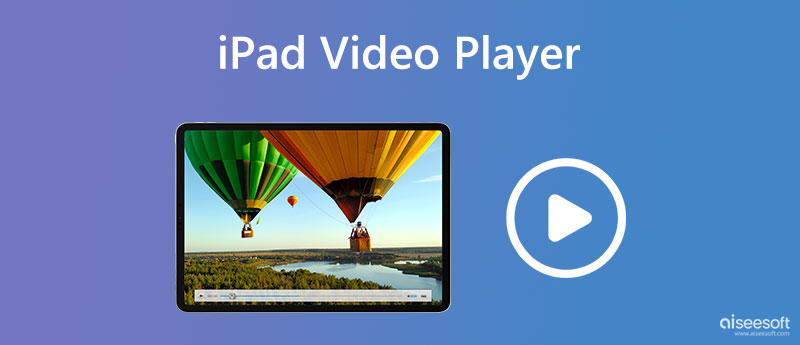
Что может пойти не так с выбором VLC Media Player для воспроизведения видео на iPad? Поскольку приложение имеет удобный интерфейс, будьте уверены. Разработчик щедро добавляет богатые функции, чтобы сделать развлечения феноменальными. Помимо воспроизведения видео, вы также можете использовать это приложение в качестве аудиоплеера. У вас возникли проблемы из-за того, что папка не синхронизируется на вашем видеоплеере? Если вы используете это приложение, вы больше никогда не столкнетесь с той же проблемой. Благодаря своим функциям и расширенной совместимости вы можете бесплатно загрузить приложение на свой iPad. Посетите Appstore, чтобы загрузить приложение прямо сейчас.
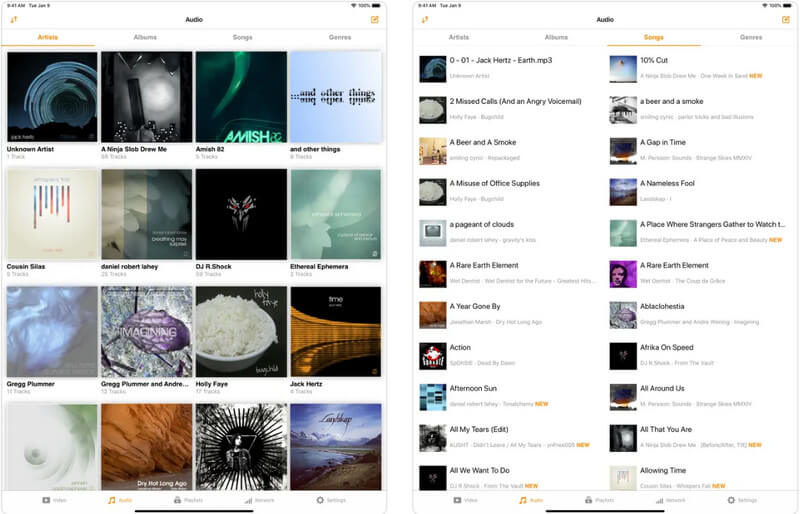
YxPlayer — лучший видеоплеер для iPad на все времена. У приложения хорошо сбалансированный интерфейс, а это значит, что все, что вы здесь играете, воспроизводится в максимально возможном полноэкранном режиме. В отличие от других приложений, это приложение поддерживает аппаратный H264 и поддержку файлов MKV, HEVC/H265. Когда вы используете это приложение, вам не нужно преобразовывать видеофайл в формат, совместимый с iPad, чтобы он работал, потому что приложение поддерживает различные входные форматы. Он может легко читать форматы субтитров в SRT или SMI. Но прежде чем вы сможете загрузить приложение, вам необходимо приобрести его за 2.99 доллара США.
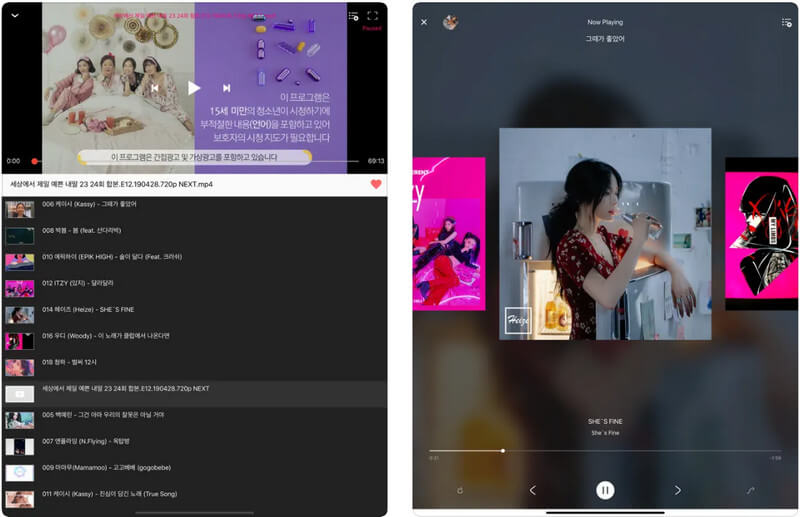
Для просмотра интенсивного видео вам понадобится видеоплеер для iPad, например PlayerXtreme. Приложение поддерживает широкий спектр форматов, несовместимых с iPad, поэтому вам не нужно конвертировать видеофайл в новый формат. Во время просмотра видео вы можете легко сделать быстрый снимок того, что вы смотрите. В этом приложении поддерживаются такие элементы, как обрезка видео и синхронизация аудио/видео, и вы должны выбрать именно их, если это то, что вам нужно. Кроме того, вы можете транслировать видео, которое вы смотрите, на смарт-телевизор, но если вы хотите использовать эту функцию, вам нужно перейти на профессиональную версию, то есть вам нужно будет приобрести приложение.
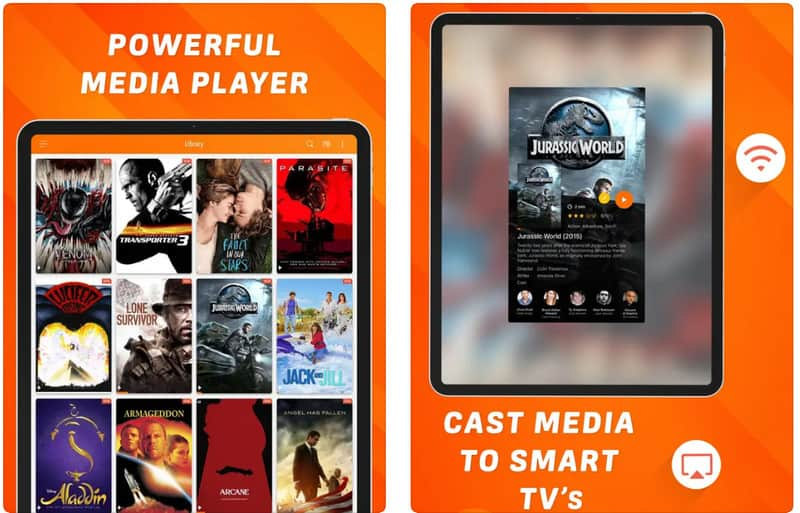
OPlayer Lite это самый легкий видеоплеер для iPad, который вы можете скачать. Каждая функция, предоставляемая этим приложением, уже находится в интерфейсе, хотя у него есть преимущество, поскольку вам не нужно перемещаться по функциям, однако некоторые пользователи считают, что приложение имеет недружественный пользовательский интерфейс. Во время воспроизведения видео вы можете легко получить доступ к его настройкам или функциям, даже если вы не останавливаете то, что смотрите. Как и упомянутое приложение, это приложение поддерживает протоколы потоковой передачи, AirPlay, функции дублирования экрана и многие другие. Слишком хорошо, чтобы быть правдой, что приложение имеет эту функцию бесплатно, поэтому ее следует приобрести, если вы хотите получить доступ ко всем ее функциям в качестве видеоплеера.
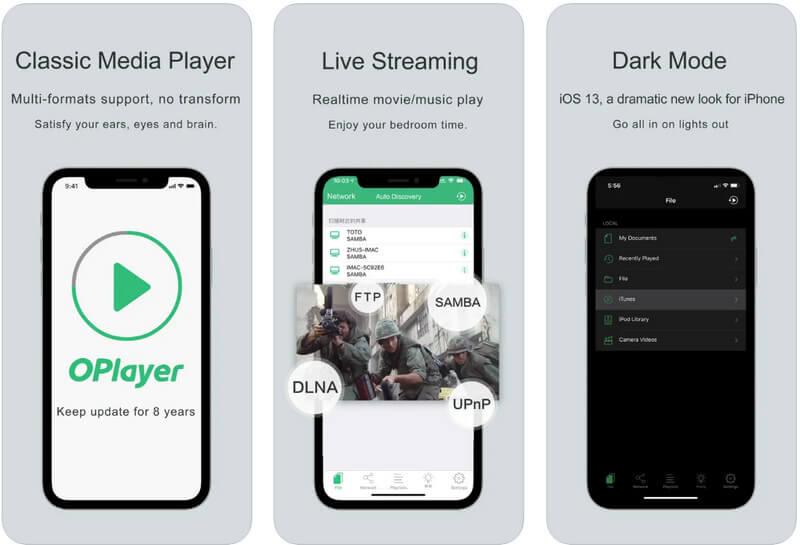
Настой 7 это самый простой, но лучший видеоплеер для устройств iPad. Как и другие упомянутые видеоплееры, приложение поддерживает множество медиафайлов, поэтому вы можете легко просмотреть или прослушать файл мгновенно. На первый взгляд, приложение находится на высоте и похоже на системный медиаплеер iPad. Но не стоит недооценивать приложение, поскольку оно поддерживает аппаратное декодирование H.264 и H.265. Впечатляет, что приложение может высококлассное видео чтобы он отображался в максимально возможном разрешении. Хотя приложение можно загрузить на iPad бесплатно, в приложении есть покупки, которые вы можете купить, чтобы получить доступ к его полной версии.
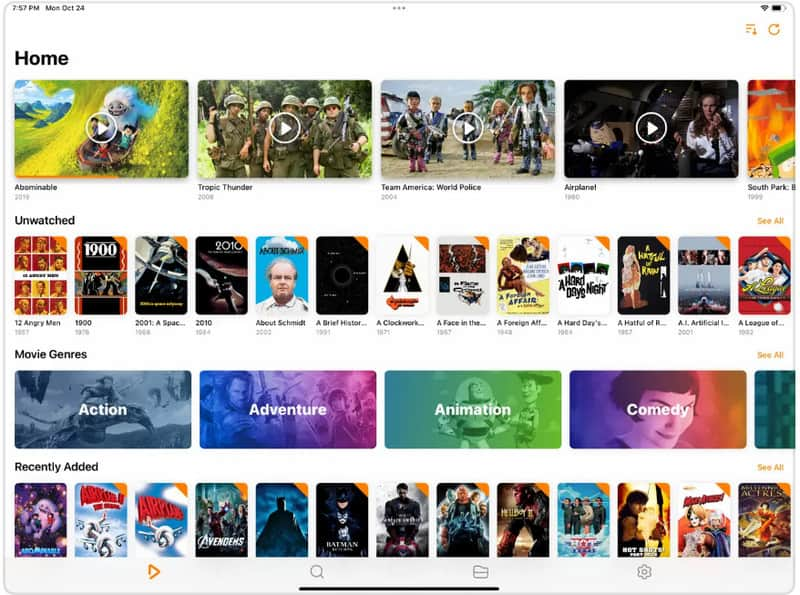
Почему iPad не воспроизводит видео? Видеофайл может быть поврежден или не поддерживается. Итак, если проблема заключается в совместимости, то преобразование файла — лучшее решение, и вот лучшее приложение для использования, когда мы говорим о преобразовании.
Aiseesoft Video Converter Ultimate это единственный конвертер аудио и видео, который вам когда-либо понадобится. Приложение поддерживает широкий спектр форматов в качестве ввода и гораздо более широкий вывод. Загрузите сюда свои видеофайлы, чтобы конвертировать их сразу и со сверхбыстрой скоростью, как только вы активируете сверхбыстрый процесс конвертации в приложении. Впечатляет, правда? Что ж, приложение поддерживает больше инструментов на панели инструментов, которые вы можете свободно использовать, и вы можете проверить их позже, после того как конвертируете имеющиеся у вас видеофайлы в формат, совместимый с iPad.
100% безопасность. Без рекламы.
100% безопасность. Без рекламы.
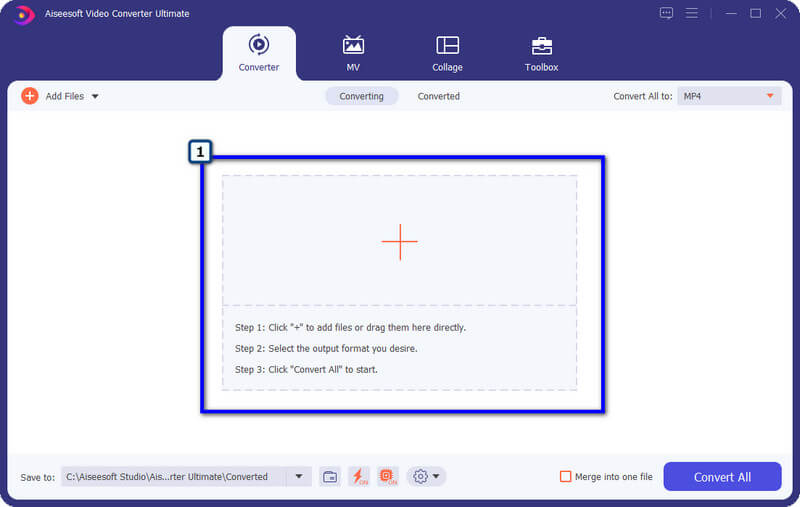
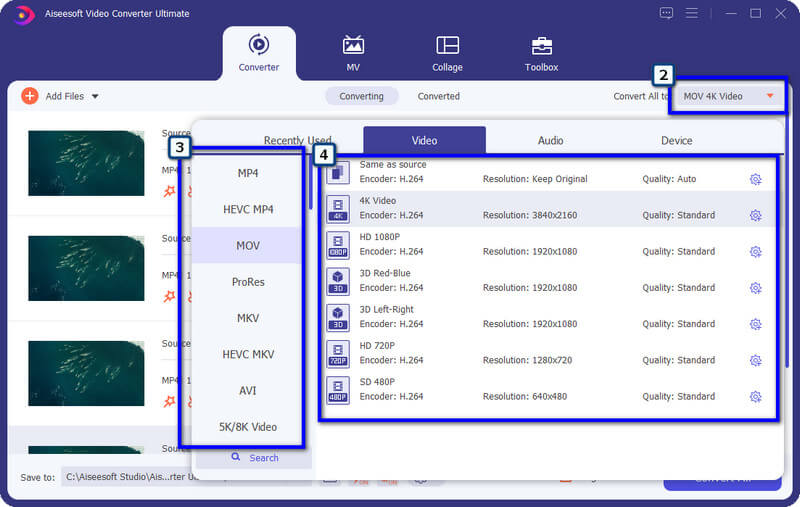
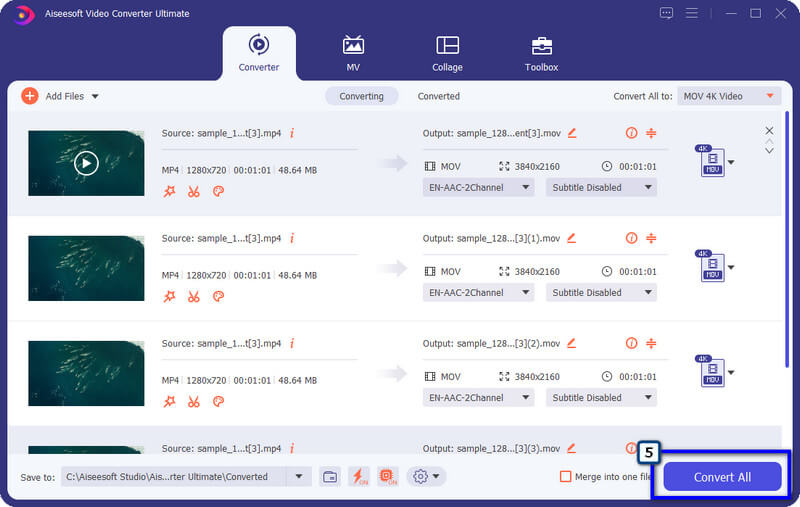
Какие форматы видео поддерживаются на iPad?
Устройства iPad поддерживают только MOV, MP4, MPEG-4, M-JPEG, M4V и H.264, что очень ограничено по сравнению с другими устройствами, такими как Android. Если ваше видео не в этих форматах, вам понадобится сторонний видеоплеер для поддержки вашего видео или преобразования видео в более новый формат.
Поддерживается ли QuickTime на iPad?
Несмотря на то, что Apple Inc. создала QuickTime, он по-прежнему не поддерживает устройства iOS, поэтому вы можете положиться на систему или сторонние проигрыватели, представленные на рынке, когда необходимо воспроизведение видео.
Могу ли я перенести iPad на Mac?
Что ж, это возможно, когда вы подключаете зарядный кабель iPad к Mac, но если это не сработает, вам понадобится приложение, поддерживающее Перенос с iPad на Mac.
Заключение
Если видео не воспроизводится на вашем iPad, вам может понадобиться айпад видео плеер как быстрое решение проблемы. Но, если вам не нравится загрузка видеоплеера, вы можете легко использовать приложение, которое мы добавили в части 2, для решения проблемы.

Video Converter Ultimate — отличный видео конвертер, редактор и энхансер для преобразования, улучшения и редактирования видео и музыки в 1000 и более форматах.
100% безопасность. Без рекламы.
100% безопасность. Без рекламы.